(纯新手教程)python安装、环境配置、cmd终端中多个python版本的更换
2.点击你的用户名字(每个人用户名字不同,比如我的就是”86198“,也有人是中文的),打开”环境变量“,有”用户变量“的path和”系统变量“的path。这里是有优先级的,”系统变量“的path 优先级比 ”用户变量“的path的高。
目录
python安装、环境配置、cmd终端中多个python版本的更换、pycharm安装和中文配置
python安装、环境配置、cmd终端中多个python版本的更换
一、python安装
访问python官网:
https://www.python.org/
鼠标移动到Downloads,如图点击
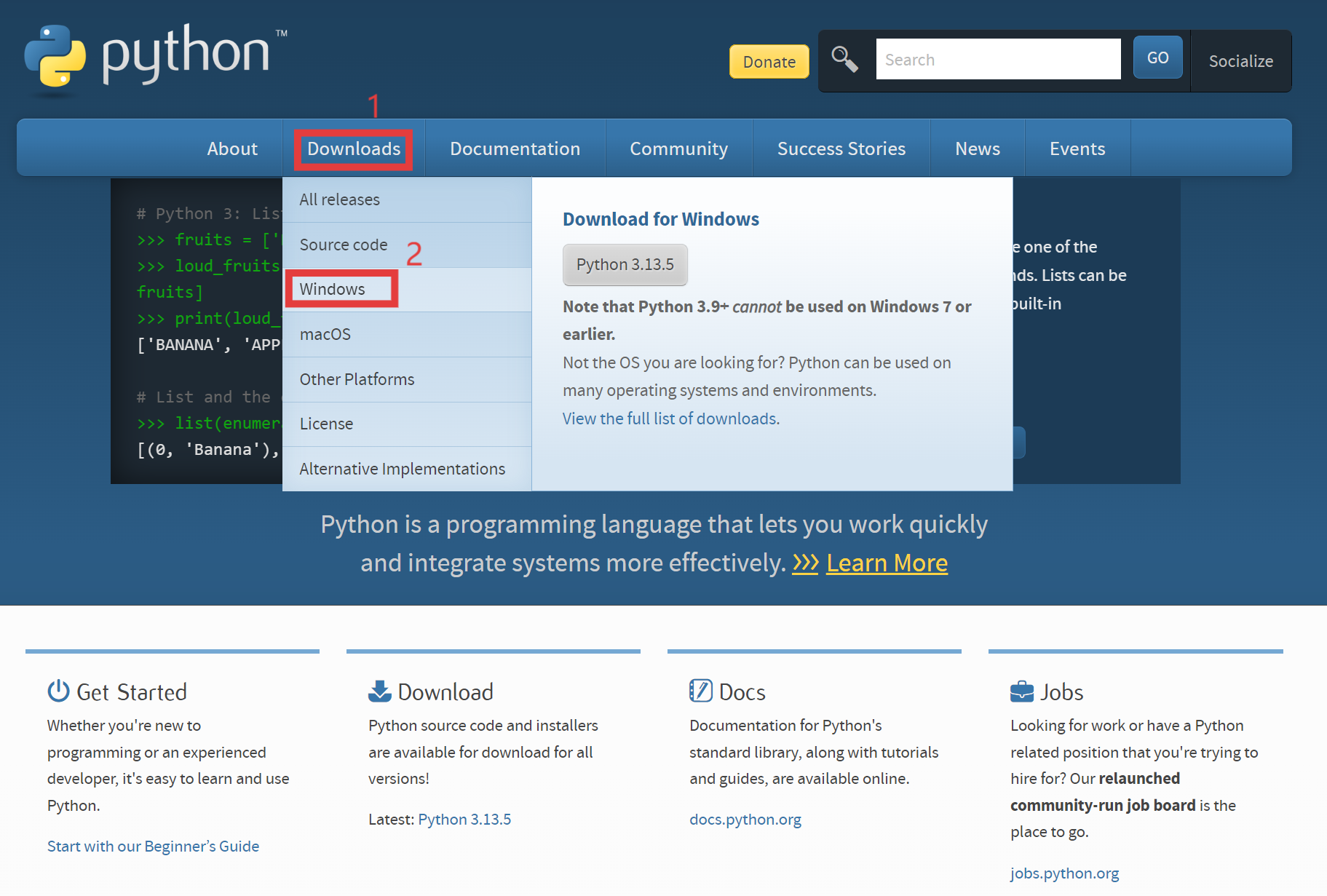
(如果下载前版往下翻即可)
如果下载最新版,即第一个(建议3.7~3.11较为兼容)(建议不知道下哪个版本就3.9):
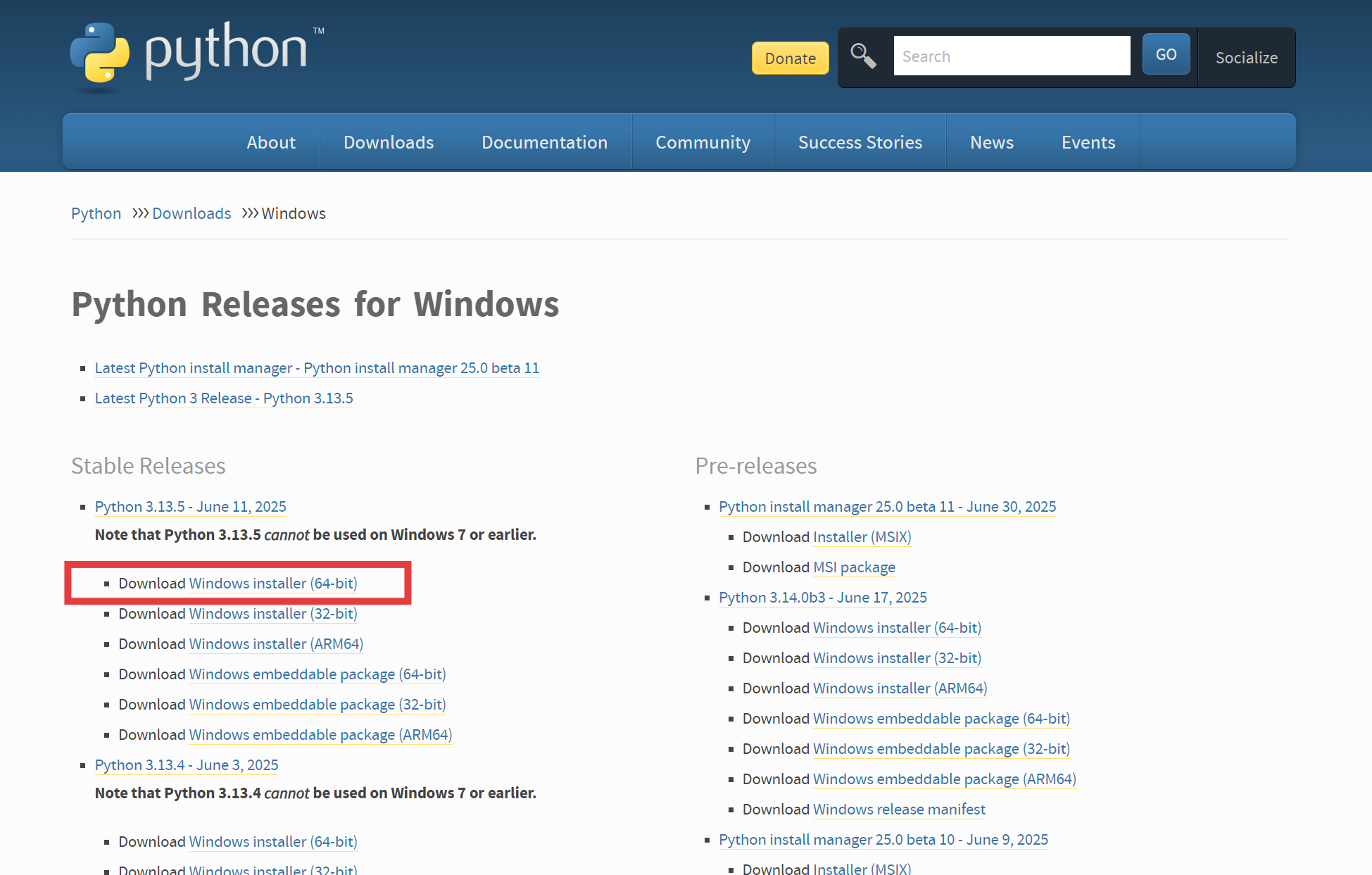
以3.7.9为例:
下载好后,右键以管理员身份运行
勾选 Add Python 3.7 to PATH
(此选项勾选后自动添加环境变量;
如果以管理员身份打开,则添加进了系统变量的path中;
如果直接双击打开,勾选后则会添加进用户变量的path中)(有什么区别呢?三:cmd终端的多个python的变换 里面有解释)
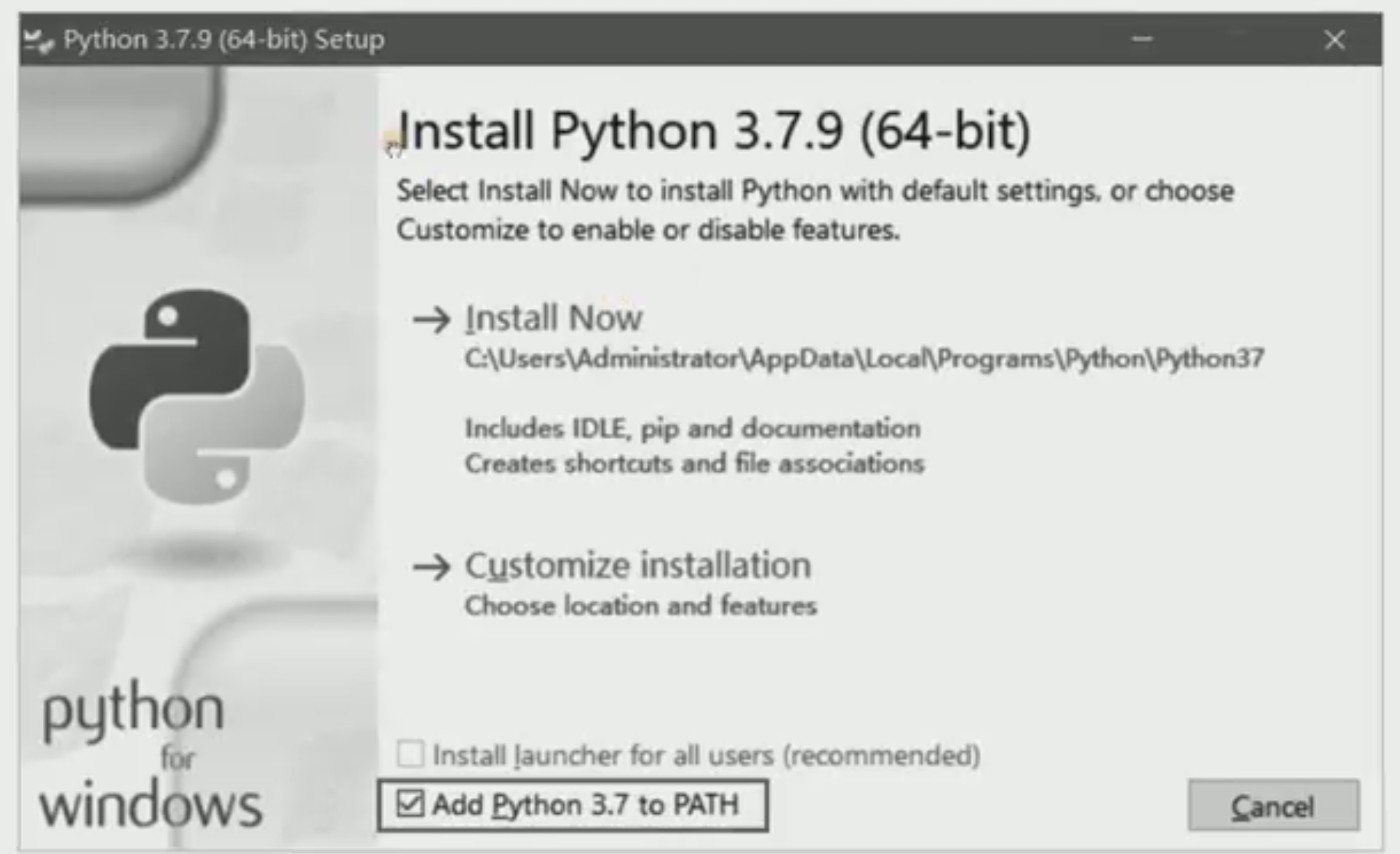
新手如果容易弄混,则不推荐改变路径安装,因为即使安装在D盘,之后使用过程中安装的第三方库也会默认安装在C盘中。
点击Install Now安装即可,结束后点击close。
验证安装:
1:点击电脑下方“开始”,然后点击”全部“,往下翻:
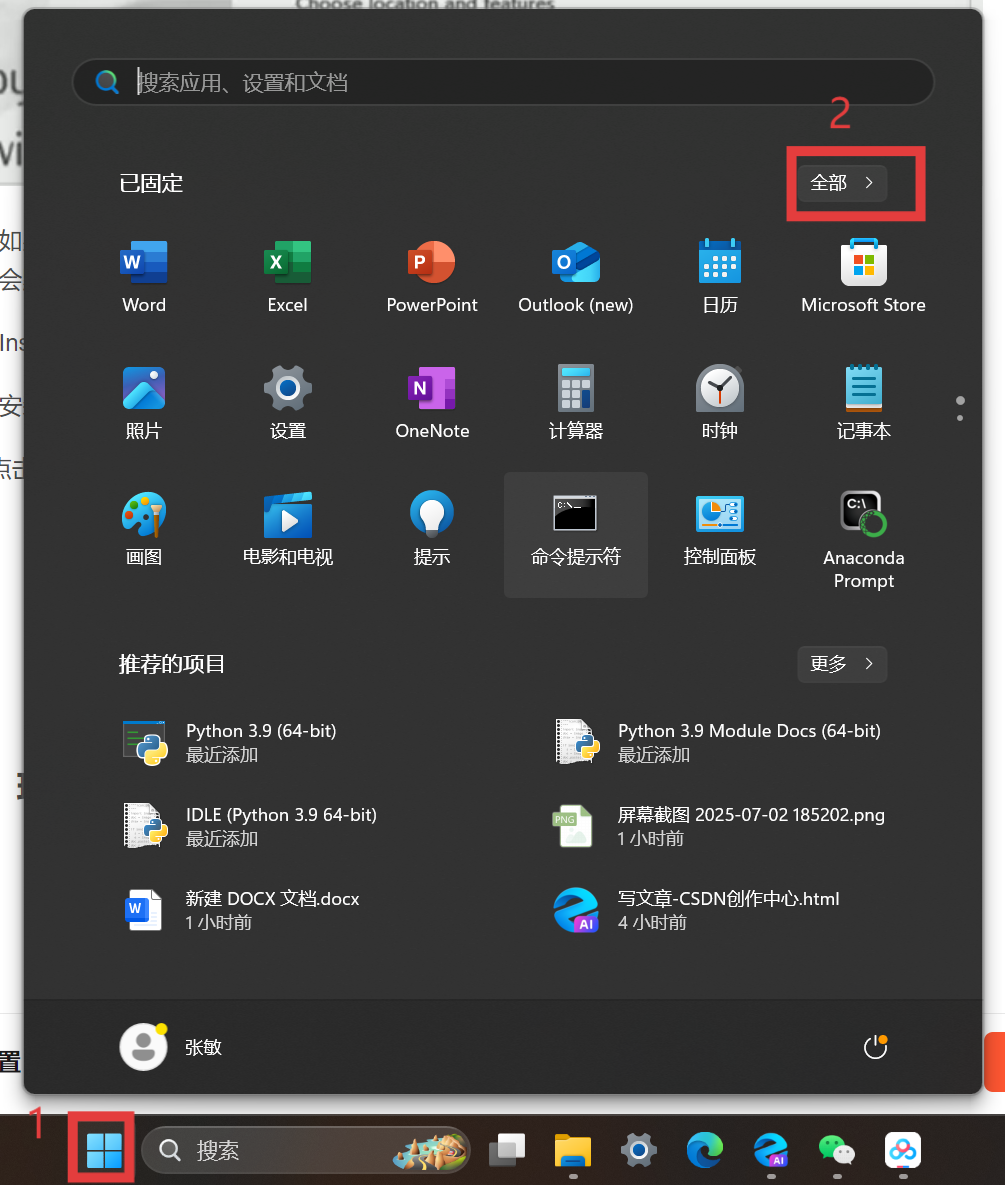
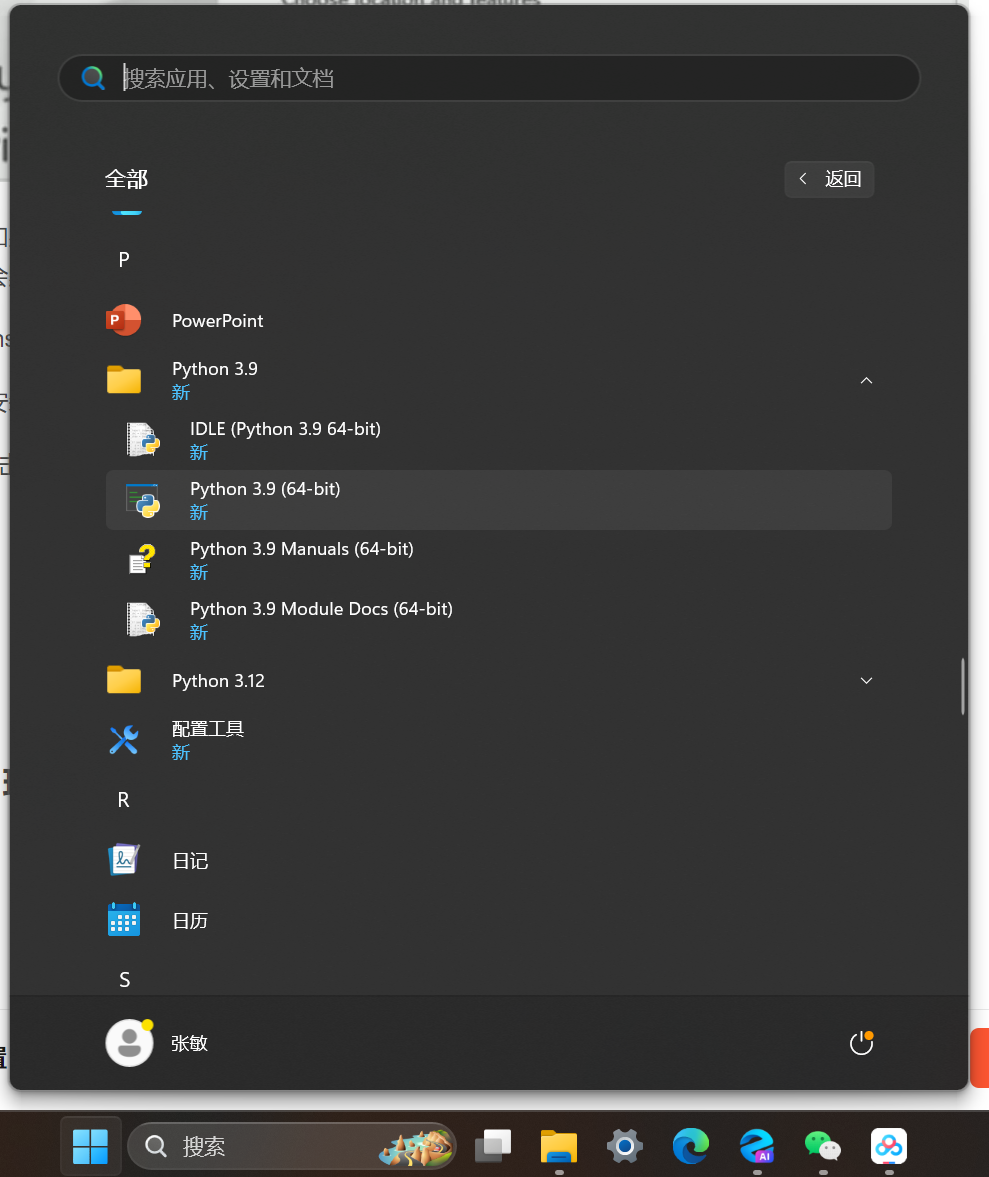
我这里就有两个版本3.9和3.12(上面3.7.9我没有下哈)
2:按键盘组合键 Win + R,输入 cmd,点击「确定」或按 Enter 键
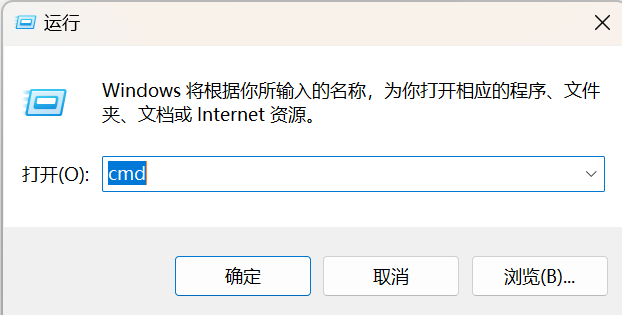
写入命令:
where python查询python的地址
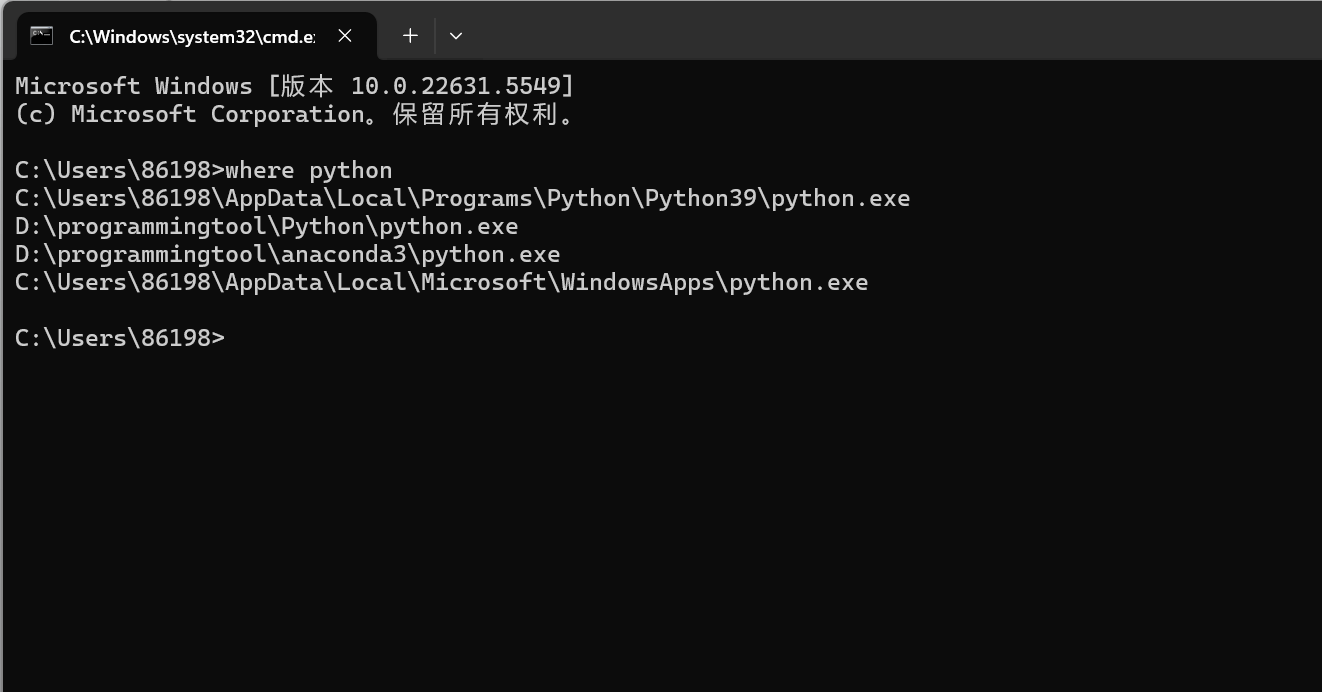
如图可以看到我这里有四条
如果你只安装了一个3.9,那么你应该显示两条,如图的第一条和第四条,第一条是你安装的结果,第四条是自带的不用理会,以后也用不到。
在终端运行python编写程序:
输入python即可:

输入:
print("Hello World")
这样就完成安装了!!!
环境变量也不用再花心思配啦,自动配好啦!!!
哭了,点个赞吧
可以的话,点个收藏吧,写好久诶,假如以后要用到呢,假如你要配python的环境变量呢,假如你要装多个版本python呢是不。
哭了,给孩子点个赞吧
二、环境配置
如果安装时没有勾选Add Python 3.xx to PATH,完成如下操作即可:
搜索”环境变量“,点击”编辑系统环境变量“
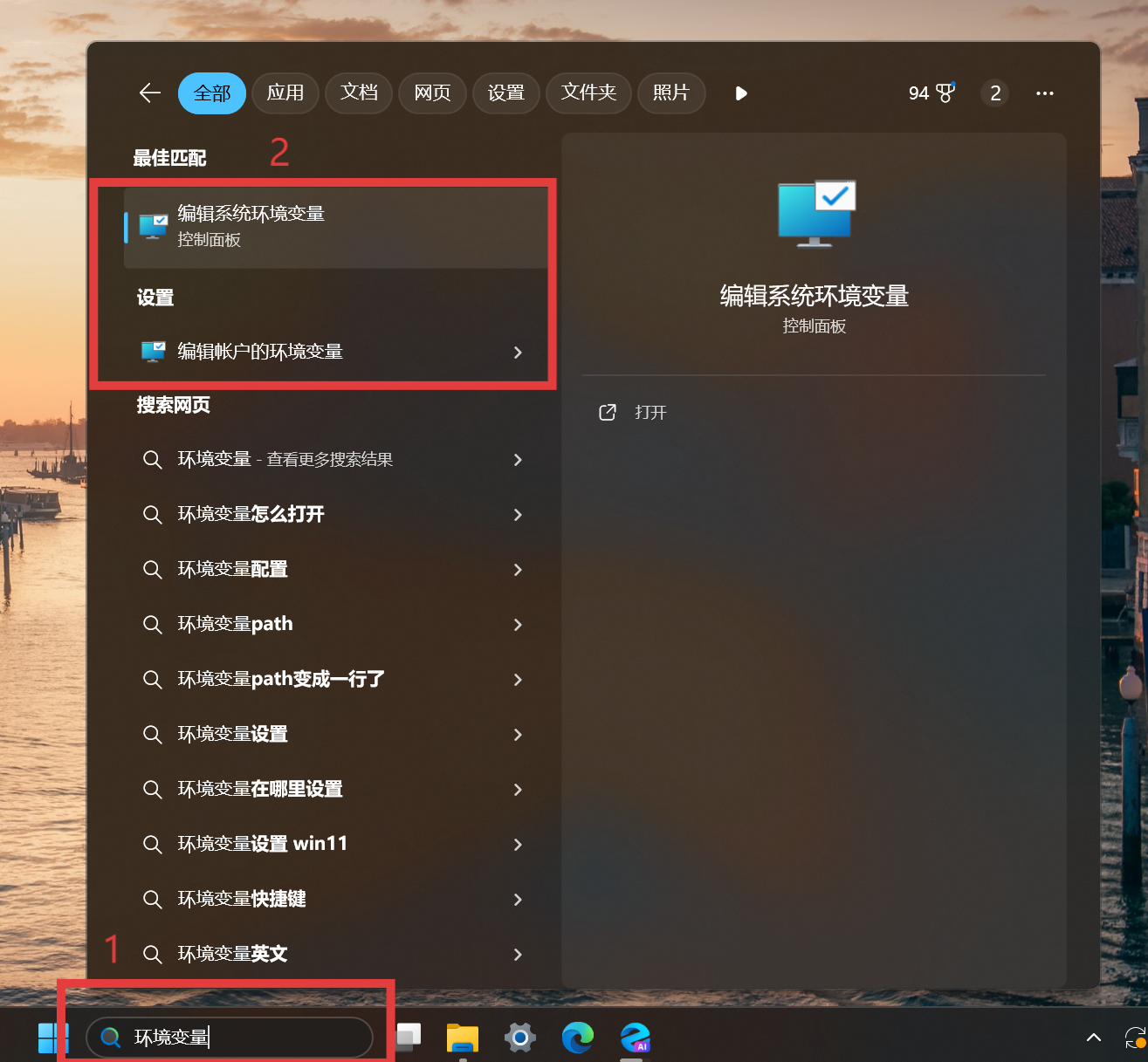
点击”环境变量“
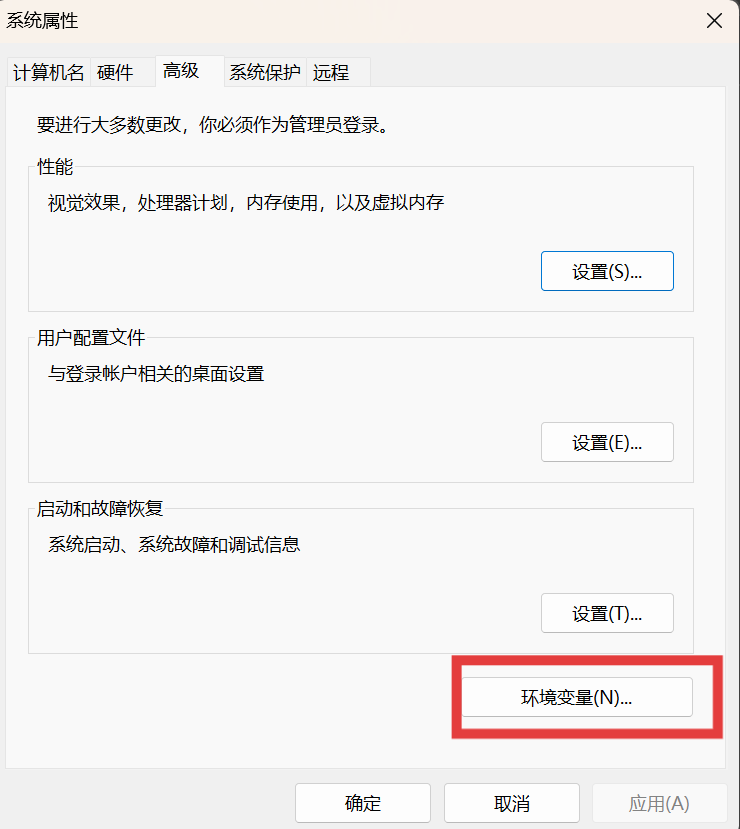
有 用户变量 和 系统变量
找到 系统变量 里面的 ”path“ 单击,点击”编辑“
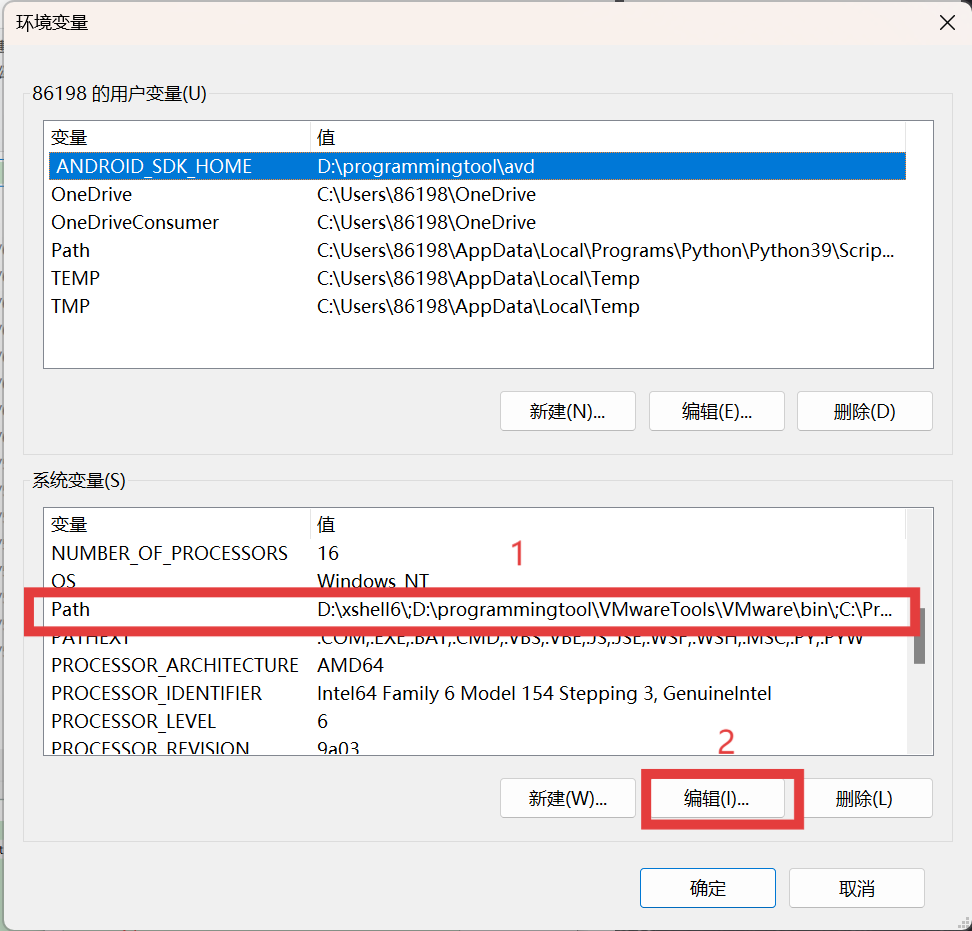
如下图之后的操作我们需要找到两个地址:
比如我的C:\Users\86198\AppData\Local\Programs\Python\Python39\
C:\Users\86198\AppData\Local\Programs\Python\Python39\Scripts\
接下来找你的
打开你的C盘,
1.找到”Users“或者”用户“(“users”和“用户”是一样的),
2.点击你的用户名字(每个人用户名字不同,比如我的就是”86198“,也有人是中文的),
因为AppData一般是隐藏起来的,所以如图操作:
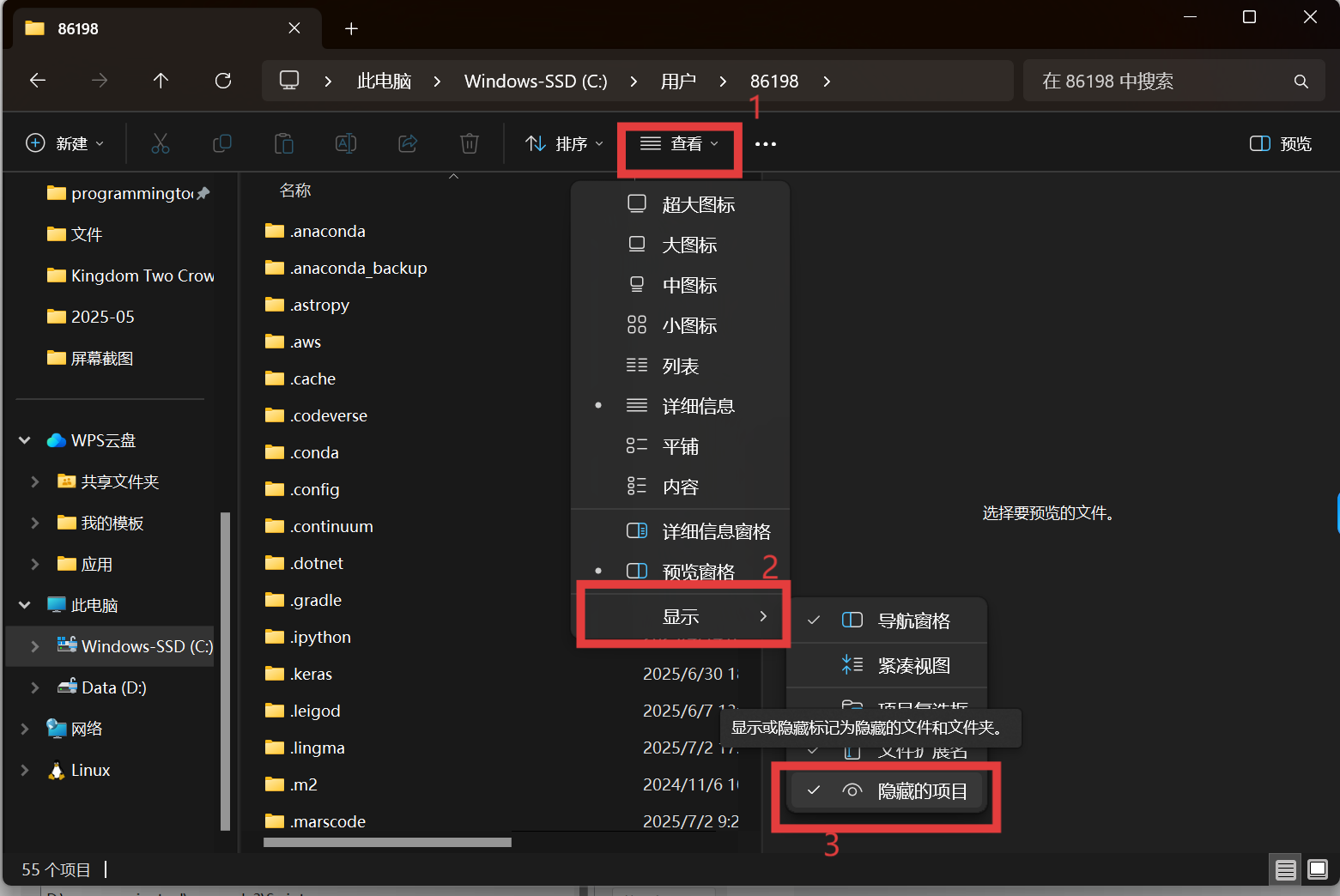
然后你就可以看到它了
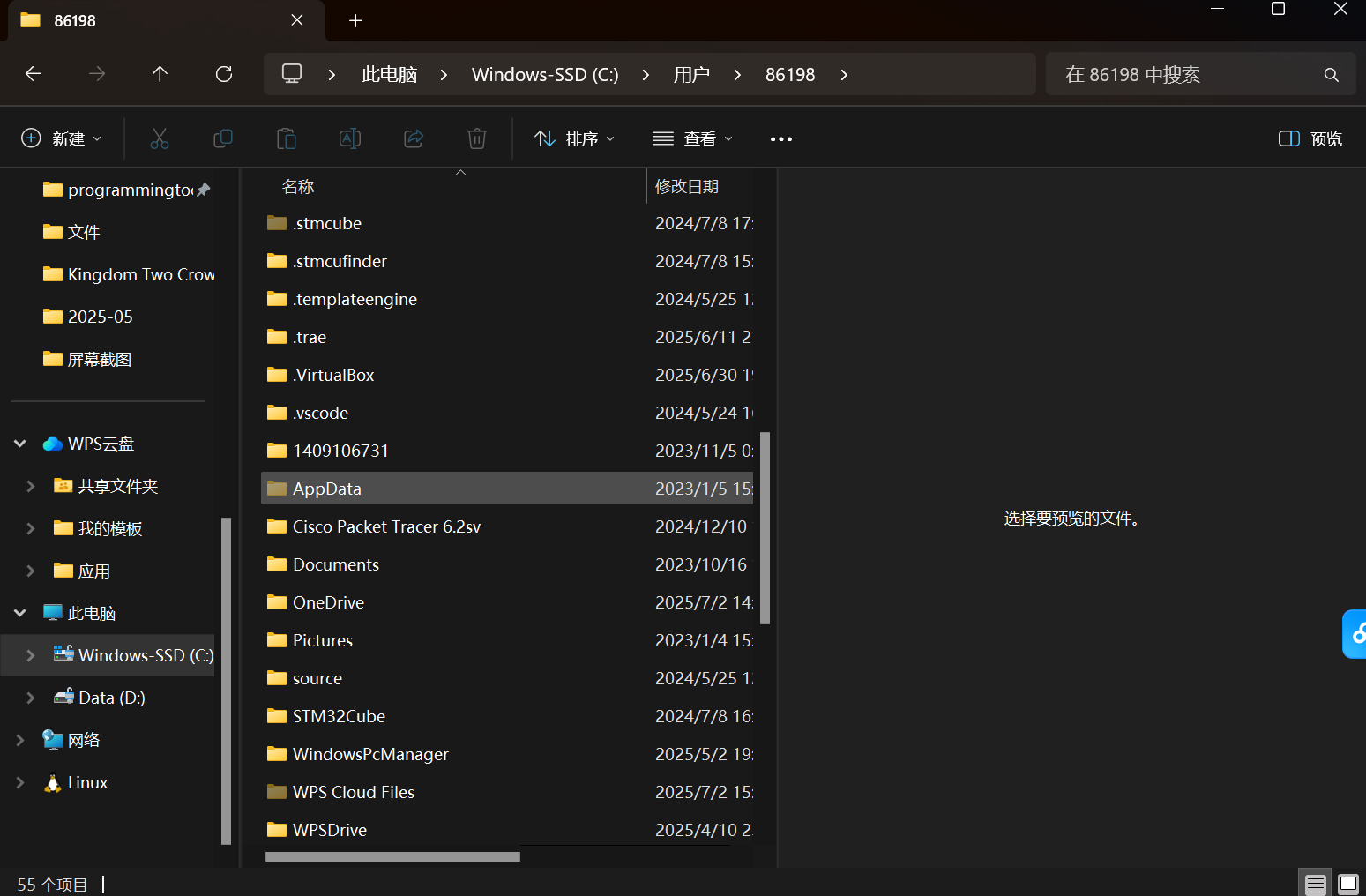
之后按序依次点击即可
复制上面的地址
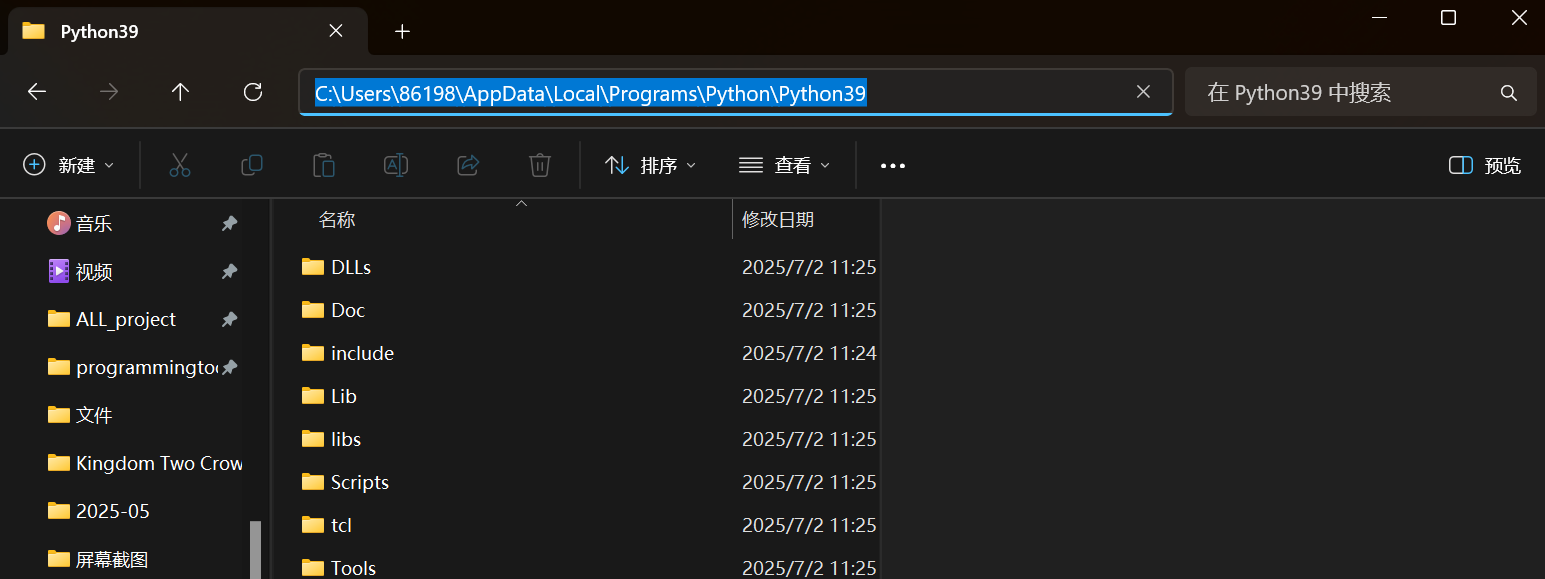
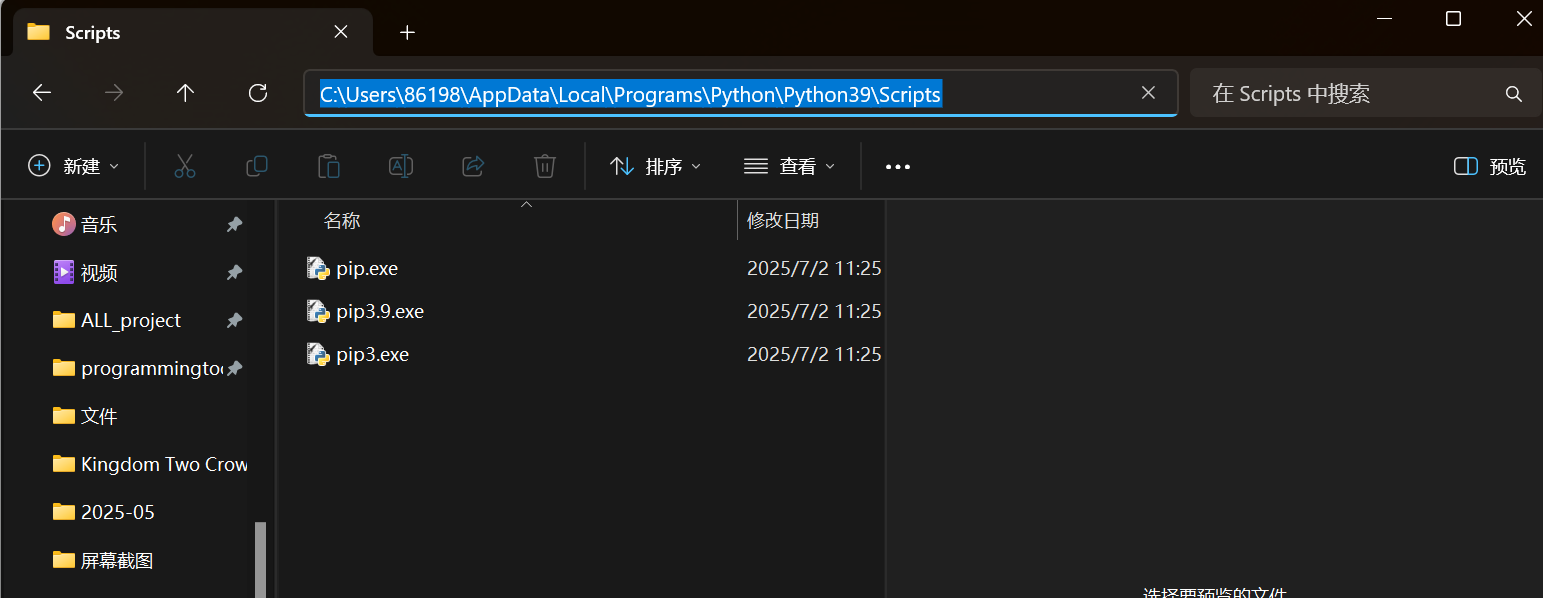
点击”新建“,粘贴一个;再点击”新建“,再粘贴一个
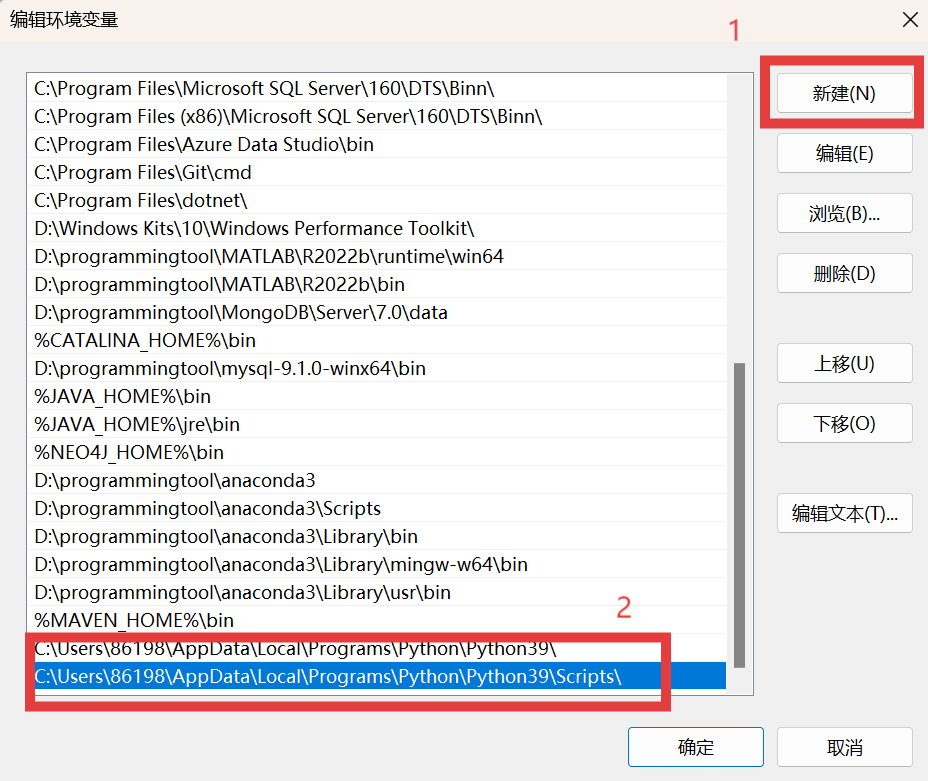
点击”确定“
点击”确定“
点击”确定“
就ok了。
哭了,点个赞吧
可以的话,点个收藏吧,写好久诶,假如以后要用到呢,假如你要装多个版本python呢,是不
哭了,给孩子点个赞吧
三:cmd终端的多个python的变换
ok来吧,简单。
打开”环境变量“,有 ”用户变量“的path 和 ”系统变量“的path
检查你安装的多个python的环境变量 的这两个地址都配在哪里了。

这里是有优先级的,”系统变量“的path 优先级比 ”用户变量“的path的高
(所以如果”用户变量“的path里有配置那两个地址,可以直接删了,粘贴到”系统变量“的path里面,一般”用户变量“的path也不会有)
而在path里面,上面的配置比下面的配置高,如图:
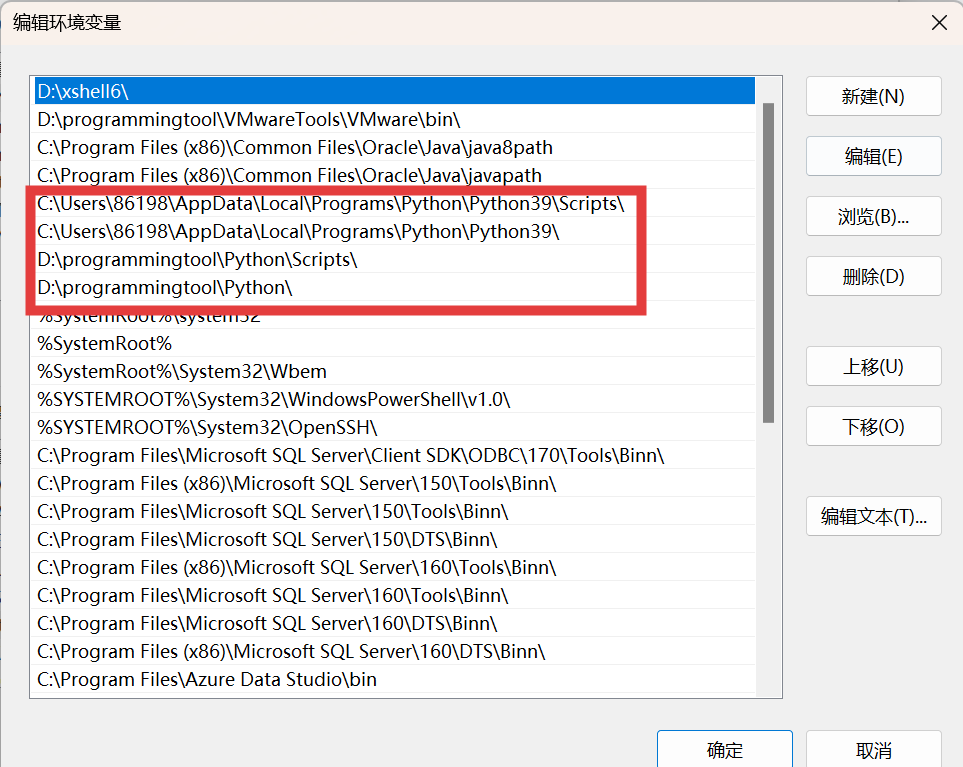
图中是我的系统变量的path,有python39(就是python3.9)和python(这个是python3.12,因为我安装这个的时候改变了路径和文件夹名字)
python39在上面时,在cmd终端输入"python":

把python移动到python39上面,
要点击三个”确定“不然没有变化,
要关闭终端重新打开,
此时输入python:(前面说了python3.12,是因为我安装这个的时候改变了路径和文件夹名字)

好了,就ok了。
哭了,点个赞吧
行了,我知道你不用收藏,你已经会了
哭了,给孩子点个赞吧
更多推荐
 已为社区贡献11条内容
已为社区贡献11条内容



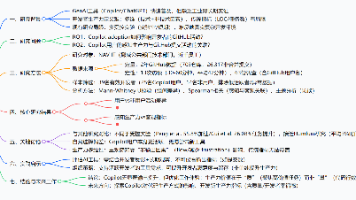





所有评论(0)